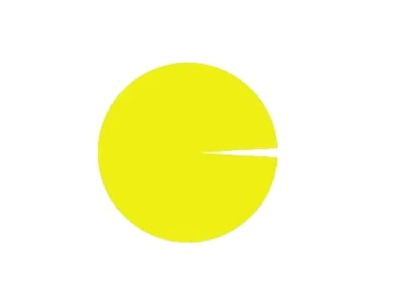Все статьи Анимация
Предисловие
Для покадровой отрисовки следует использовать функцию requestAnimationFrame. Почему это следует делать описано в этой статье.
Анимация пакмена
Разберём анимацию на примерах - попробуем анимировать пакмена из предыдущей статьи. По сути анимация состоит из двух шагов. Шаг первый - изменить состояние. Шаг второй - нарисовать его. Всё просто. Но есть одно НО: прежде чем рвануться реализовывать этот алгоритм надо понять, что является состоянием. В нашем случае состояние - пакмен.
Для проработки структуры пакмена следует задать вопрос: что важно знать, чтобы нарисовать пакмена? Ответ прост и заключается в четырёх пунктах:
- координаты
- размер
- цвет
- угол, на который пакмен раскрыл рот.
Реализуем данный объект.
function Packman(x, y, radius, color)
{
this.COLOR = color;
this.RADIUS = radius;
this._x = x;
this._y = y;
this._smileAngle = 1;
this.getX = function()
{
return this._x;
};
this.getY = function()
{
return this._y;
};
this.getSmileAngle = function()
{
return this._smileAngle;
};
}
После этого надо подумать о том, как изменять состояние. В этом случае пакмен будет шевелить ртом. Для изменения угла его рта мы написали вот такую, интересную функцию и добавили новое свойство smileAngleStep, отвечающее за скорость движения челюстей. В результате получился вот такой объект:
function Packman(x, y, radius, color)
{
this.COLOR = color;
this.RADIUS = radius;
this._x = x;
this._y = y;
this._smileAngle = 1;
this._smileAngleStep = 5;
this.getX = function ()
{
return this._x;
};
this.getY = function ()
{
return this._y;
};
this.getSmileAngle = function()
{
return this._smileAngle;
};
this.calcSmileAngle = function ()
{
this._smileAngle += this._smileAngleStep;
if ((this._smileAngle >= 90) || (this._smileAngle <= 1))
{
this._smileAngleStep = - this._smileAngleStep;
}
};
}
Для отрисовки пакмена можно использовать уже написанные в первой статье функции, предварительно дописав их для работы с нашим объектом. В результате получилось следующее:
function drawPackman(canvasContext, packman)
{
var cordX = packman.getX() + packman.RADIUS;
var cordY = packman.getY() + packman.RADIUS;
var smileAngel = degToRad(packman.getSmileAngle());
canvasContext.translate(cordX, cordY);
canvasContext.rotate(-smileAngel / 2);
drawPackmanFigure(canvasContext, 0, 0, packman.RADIUS, packman.COLOR, smileAngel);
canvasContext.rotate(smileAngel / 2);
canvasContext.translate(-cordX, -cordY);
packman.isOpened = !packman.isOpened;
}
Вот мы и добрались до кульминации, функции “сердцебиения” анимации.
function initTick(canvasContext)
{
var packman = new Packman(100, 100, 100, "#efef11");
animationTick();
function animationTick()
{
packman.calcSmileAngle(); // перещёт состояния
canvasContext.clearRect(0, 0, CANVAS_WIDTH, CANVAS_HEIGHT); // очистка экрана
drawPackman(canvasContext, packman); // отрисовка пакмена
window.requestAnimationFrame(animationTick);
}
}
Осталось только инициализироваться.
window.onload = function()
{
var canvas = document.getElementById("canvas");
var canvasContext = canvas.getContext("2d");
canvas.width = CANVAS_WIDTH;
canvas.height = CANVAS_HEIGHT;
initTick(canvasContext);
};
Полюбуемся результатом.
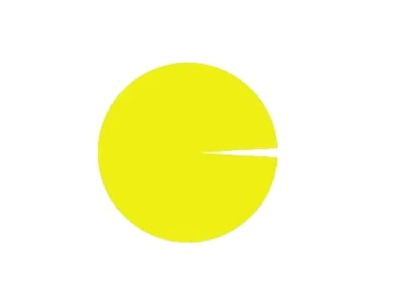
Спрайты
Для создания анимации можно использовать двухмерные спрайты. При этом принцип кардинально не меняется, меняется лишь способ отрисовки кадров. Напишем пакмена, который бы использовал спрайты для отрисовки самого себя.
Чтобы отрисовать один кадр нам надо знать:
- Координаты
- Фактические размеры изображения
- Сдвиг относительно начала спрайта
- Размеры одного состояния на спрайте
![]()
Напишим объект пакмена по заданным требованиям.
function SpritePackman(x, y, width, height, packmanSprite)
{
this._x = x;
this._y = y;
this._width = width;
this._height = height;
this._sprite = new Image();
this._sprite.src = packmanSprite.src;
this._isImageLoaded = false;
var that = this;
this._sprite.onload = function ()
{
that._isImageLoaded = true;
that._spriteWidth = that._sprite.width / packmanSprite.spriteNumber;
that._spriteHeight = that._sprite.height;
};
/*
Если написать без обработчика события,
то браузер может не успеть подгрузить картинку,
так что that._sprite.width будет равно undefined.
*/
this._spritePos = 0;
this._getCurrentSpritePos = function()
{
return this._spriteWidth * this._spritePos;
};
}
Чтобы отрисовать данный объект, надо знать все его свойства. Выносить в отдельную функцию его отрисовку в данном случае будет неразумно, поэтому следует написать метод draw.
this.draw = function (canvasContext)
{
if (this._isImageLoaded)
{
canvasContext.drawImage(
this._sprite,
this._getCurrentSpritePos(), 0, this._spriteWidth, this._spriteHeight,
this._x, this._y, this._width, this._height
);
}
};
Осталось совсем ничего: научить его обновлять своё состояние. Для этого напишем метод increaseSpritePos, который сдвигает состояние вперёд.
this.increaseSpritePos = function ()
{
this._spritePos++;
this._spritePos %= PACKMAN_SPRITE.spriteNumber;
};
Теперь объект готов к использованию. Проверим, как он работает! Создадим и попросим его отрисовываться.
var PACKMAN_SPRITE = {
src: "img/packman_sprite.png",
spriteNumber: 18
};
function initTick(canvasContext)
{
var packman = new Packman(100, 100, 100, "#efef11");
var spritePackman = new SpritePackman(500, 100, 200, 200, PACKMAN_SPRITE);
animationTick();
function animationTick()
{
canvasContext.clearRect(0, 0, CANVAS_WIDTH, CANVAS_HEIGHT);
packman.calcSmileAngle();
spritePackman.increaseSpritePos();
drawPackman(canvasContext, packman);
spritePackman.draw(canvasContext);
window.requestAnimationFrame(animationTick);
}
}
Результат несильно отличается от первого.